Ps合成特效,苹果咖啡☕#中视频伙伴计划
发布时间:2024-01-05 13:35:19 浏览量:175次
今天带大家做一个水果和咖啡的合成特效。
·首先打开一张咖啡的海报,使用对象选择工具给咖啡杯建立选区,Ctrl+J复制出来。
·将已经扣好的苹果拖入海报中,将苹果图层的透明度稍微降低一点,Ctrl+T将苹果的大小调至跟咖啡杯一样大。
·然后用椭圆选择工具给咖啡的拉花建立选区,Ctrl+J复制一层。
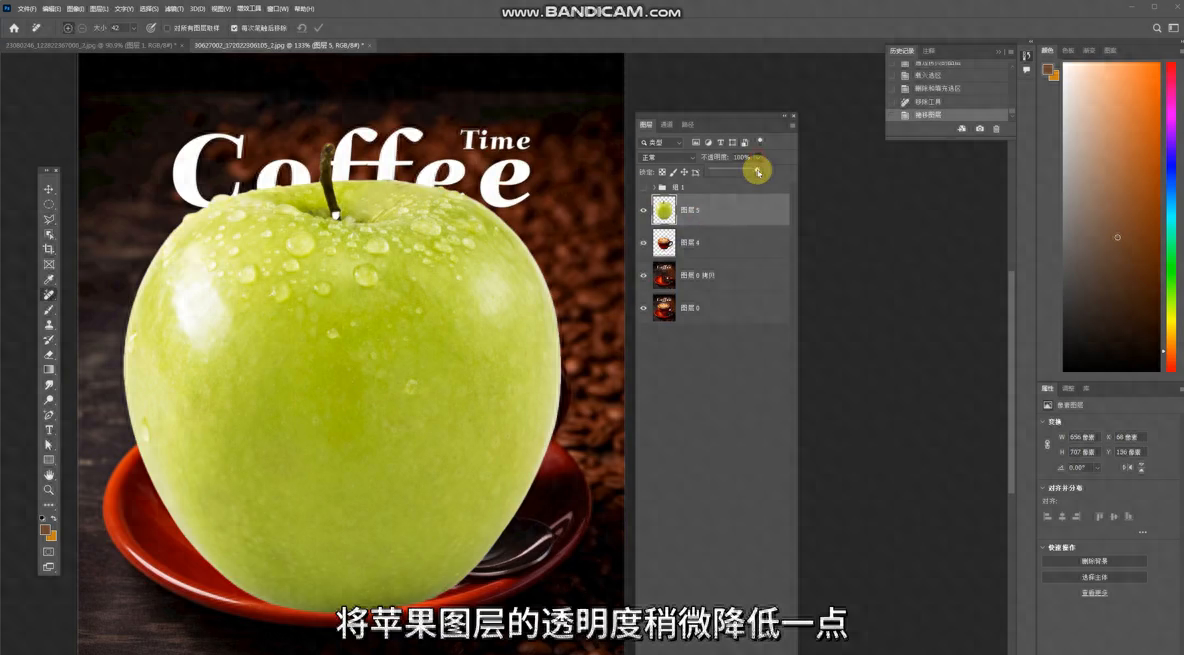
·将苹果图层Ctrl+J复制一层,按住Alt点击拉花图层建立选区。
·给最上面的苹果图层建立一个蒙版,将它的不透明度调至100%。
·同样使用刚才的选区给第二层苹果建立蒙版,并且将它反相。
·这样就得到了咖啡的杯身和杯盖两个图层。
·点击杯盖的蒙版图层,使用白色画笔对苹果笔进行涂抹,让它显现出来。
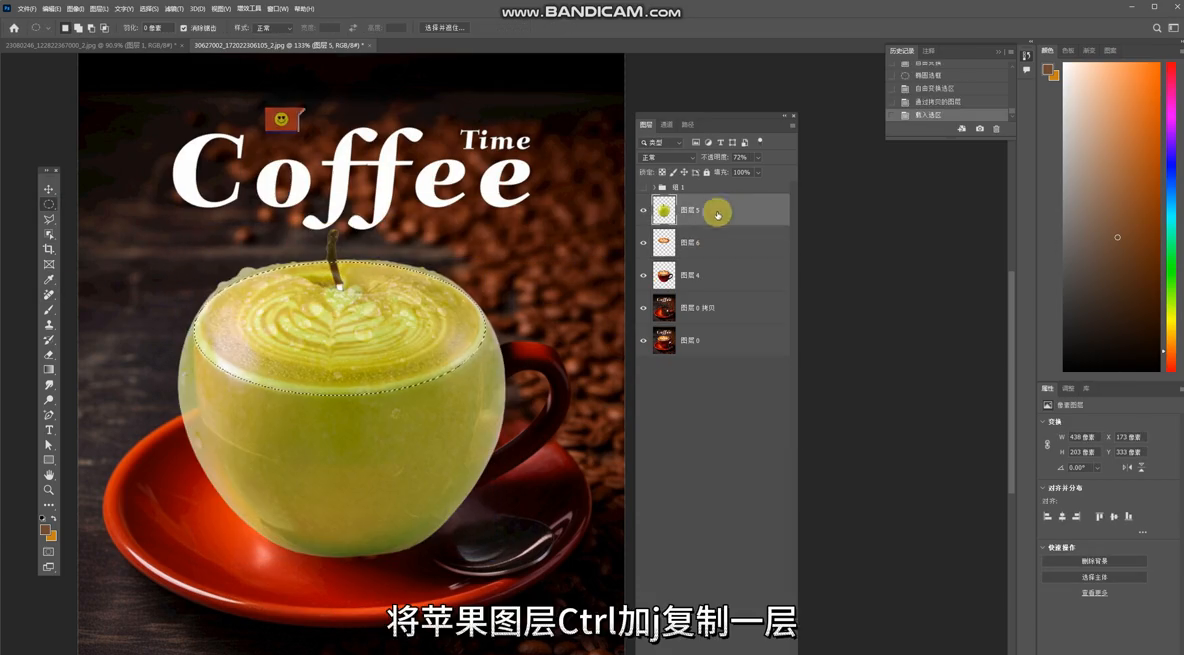
·然后使用移动工具将杯盖移动至合适的位置。
·进入下面杯身图层的蒙版,用黑色的画笔对苹果笔进行涂抹,让它消失不见。
·再复制一个苹果图层,按住Alt键在咖啡杯上建立一个剪切蒙版,混合模式调整为强光。
·给背景图层上添加一个色相饱和度图层,对它的颜色进行调整。
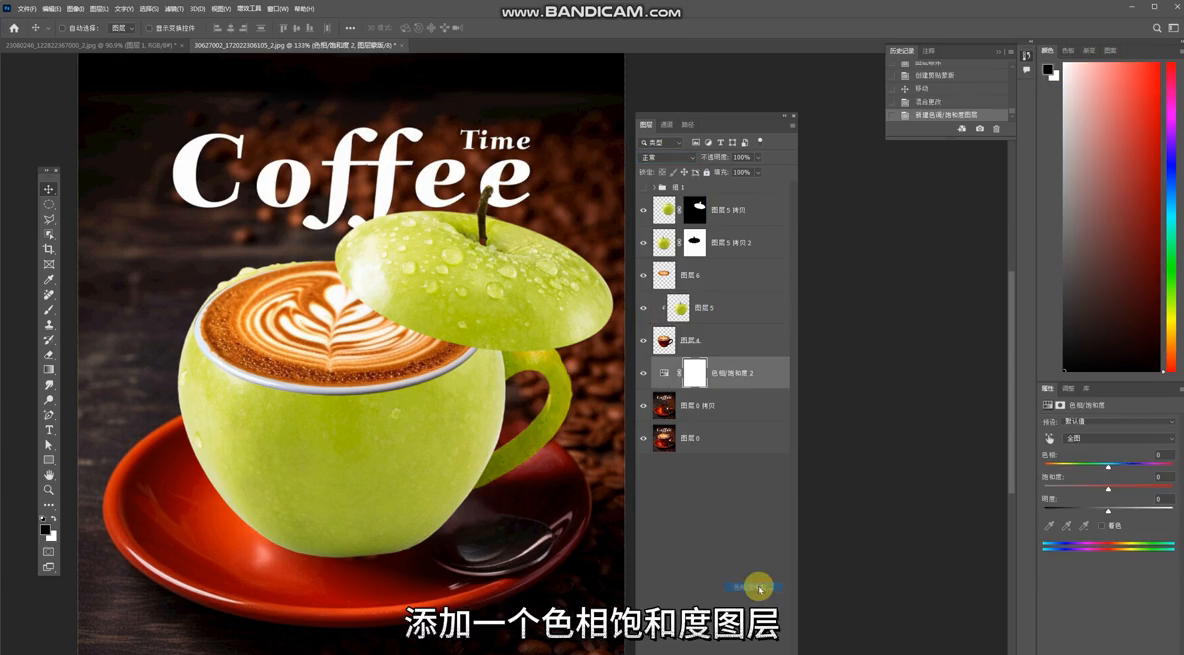
·然后进入咖啡杯图层,给它建立一个蒙版,用黑色的画笔将杯身部分进行涂抹,让它只显现咖啡笔。
·接着进入苹果盖图层,在图层样式中添加一个斜面浮雕效果,选择内切面,并且对它的数值进行调整。
·紧接着给苹果杯身图层也添加一个斜面浮雕效果。
·接着分别给这两个图层建立一个色阶,按住Alt键建立剪切蒙版,使它们只作用于杯身和杯盖,在色阶图层对它们分别进行调整。
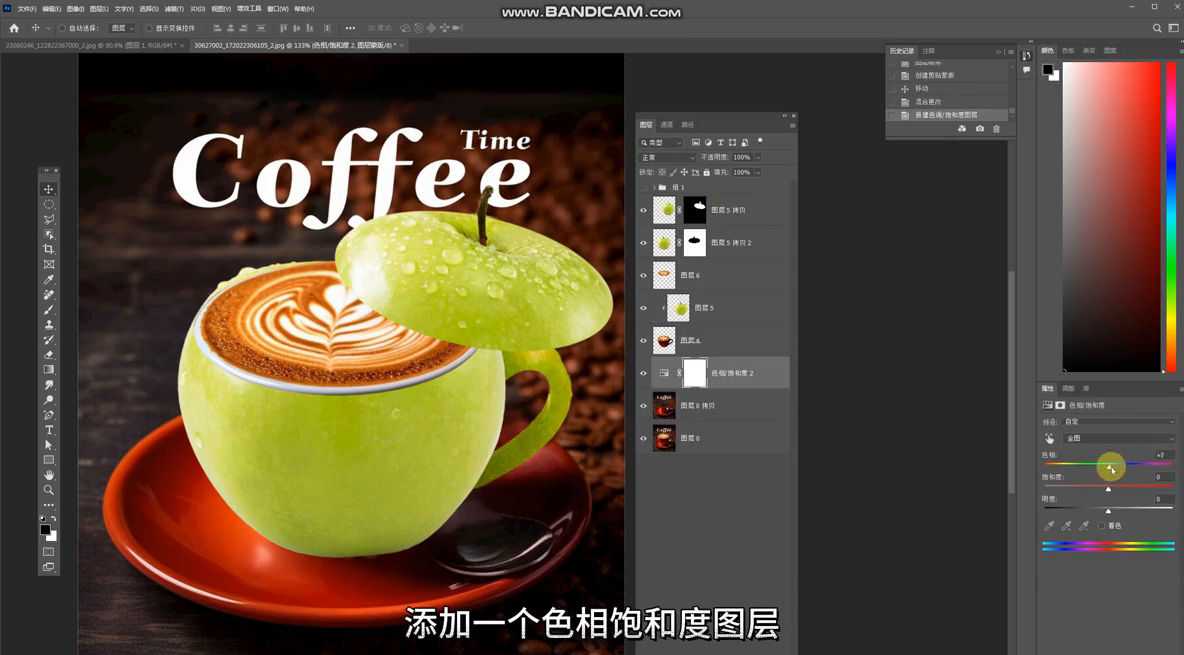
·最后进入拉花图层,Ctrl+T对它的大小进行微调,使它和杯口更加贴合。
·接着使用渐变工具给它制作一个简单的阴影。
这样一杯苹果咖啡就做好了,你学会了吗?
记得点赞关注哦!
热门资讯
-
想了解动画制作和影视特效的区别吗?本文将带您深入探讨动画制作和影视特效之间的关系,帮助你更好地理解这两者的差异。
-
剪映专业版新增全局预览缩放功能,可以轻松放大或缩小时间轨道。学习如何使用时间线缩放功能,提升剪辑效率。
-
想知道快影、剪映、快剪辑这三款软件哪个更适合小白?看看这篇对比评测,带你了解这三款软件的功能和特点,快速选择适合自己的视频剪辑软件。
-
4. 豆瓣8.3《铁皮鼓》|电影符号学背后的视觉盛宴、社会隐喻主题
文|悦儿(叮咚,好电影来了!)《铁皮鼓》是施隆多夫最具代表性的作品,影片于... 分析影片的社会隐喻主题;以及对于普通观众来说,它又带给我们哪些现实启发...
-
1、每个切点需要理由和动机 很剪辑师认为,赋予每一个切点动机是非常困难的。很多...
-
6. 从宏观蒙太奇思维、中观叙事结构、微观剪辑手法解读《花样年华》
中观层面完成叙事结构、以及微观层面的剪辑手法,3个层次来解读下电影《花样年华》的蒙太奇魅力。一、 宏观层面:运用蒙太奇思维构建电影剧本雏形。蒙...
-
15种电影剪辑/转场手法,让影片更吸引眼球!回顾电影中丰富多样的专场技巧,比如瞬间从一个场景中变换到空中... 现在是测试技术的时候了!以下是一些常见剪辑手法,让你观影过程更加华丽动人!
-
本文介绍了十款强大的PR视频剪辑插件,帮助提升视频剪辑效率,提高创作品质,并降低创作难度。
-
了解Blender和3ds Max之间的不同,哪个更适合您?快来看看这两款3D建模软件的特点和功能吧!
-
10. 《肖申克的救赎》通过镜头语言,向观众展现了安迪自我救赎的过程
以突出剧情的紧张氛围和角色的情感变化。此外,电影的拍摄手法和剪辑方案还与影片的叙事结构和主题紧密相连。导演巧妙地运用回忆、闪回和象征性镜头等...
最新文章

 火星网校
火星网校





